目 录
本章主要讲解软件的安装和参数的装入,各单位下载的文件必须包括软件“2016年度行政事业单位内部控制报告填报软件.exe”(后缀是exe的文件)和参数“ 2016年度行政事业单位内部控制报告填报软件参数.jio”(后缀是jio的文件)两个主要文件!
1.1安装软件
在开始使用系统之前,首先要进行系统安装。
1.各单位下载软件和参数后,打开软件文件夹中的“2016年度行政事业单位内部控制报告填报软件.exe”文件![]() 打开安装界面,如图
打开安装界面,如图
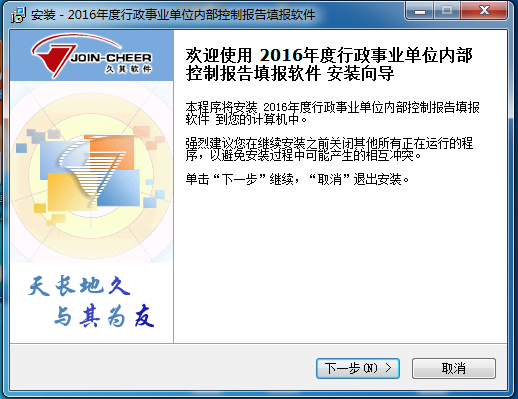
注意:如果没有出现如图界面,而是弹出“设置初始化错误”的提示框,请查看是否启动了防火墙,如果启动了防火墙,应暂时停止,再进行软件的安装。
2.点击下一步进入“选择目标设置”窗口,默认安装路径为“C:\Program Files\JoinCheer\行政事业单位内部控制报告填报系统”,用户也可通过单击“浏览”按钮,在弹出的窗口中改变安装路径,一般情况下只需选择默认路径即可,设置好路径后,单击“下一步”按钮;如图
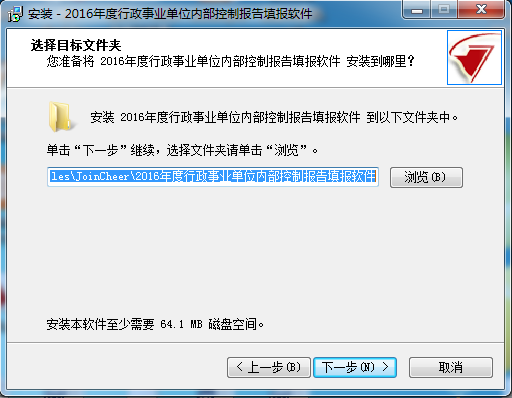
3.点击下一步进入如图界面,默认下一步即可
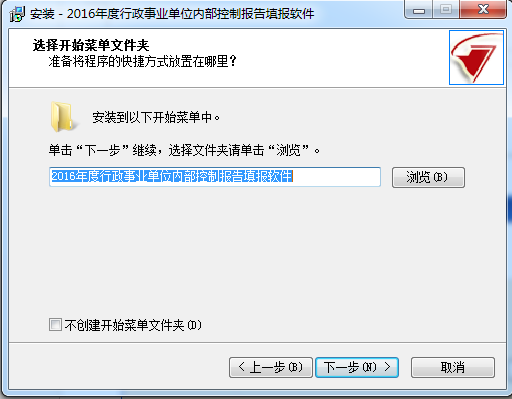
4.默认下一步后出现如图界面,接着默认下一步即可
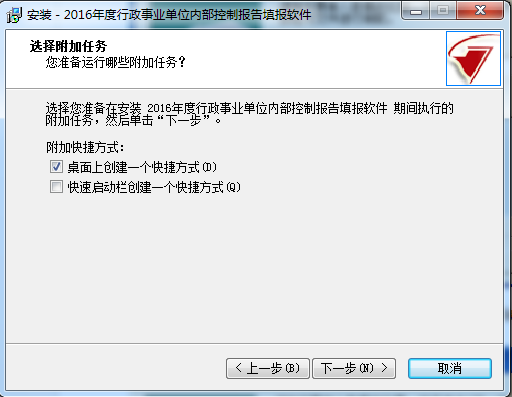
5.接着默认下一步就会出现如图界面,点击安装按钮即可
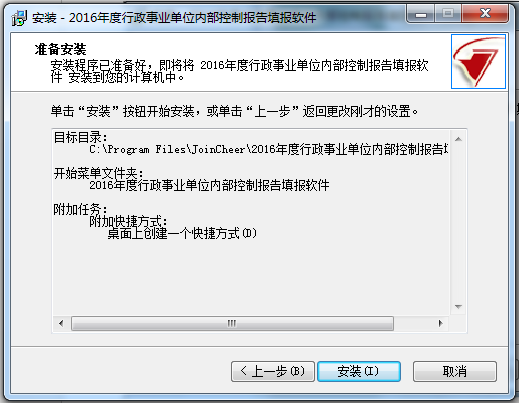
6.等待安装稍等之后会有安装完成的图,如图点击完成即可完成软件的安装,在桌面上可以找到软件的快捷方式

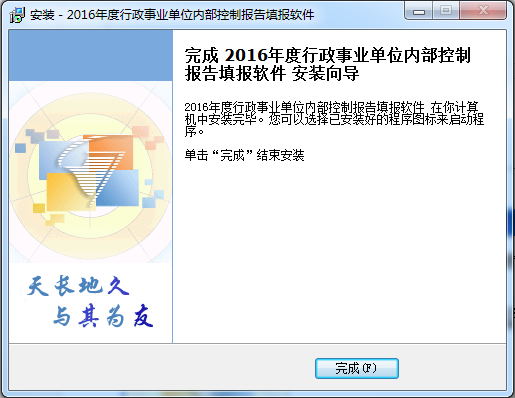
点击桌面图标 ,进入系统如图,点击关闭按钮即可
,进入系统如图,点击关闭按钮即可
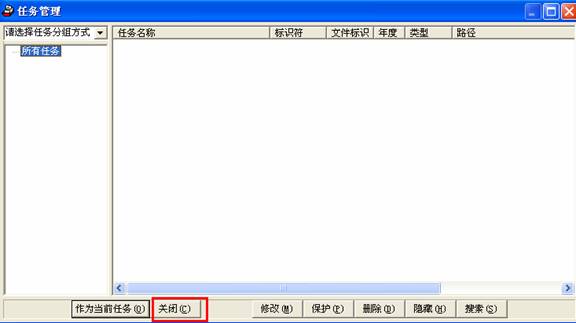
点击关闭按钮,单击左上角“装入”按钮,如图
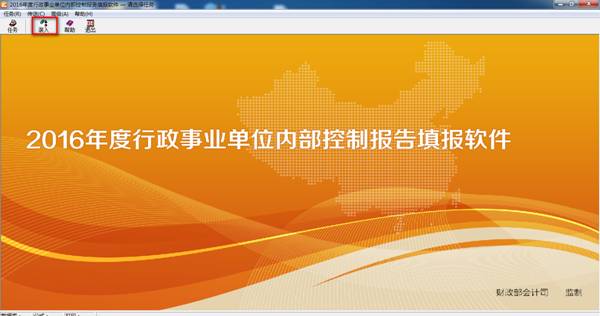
进入“数据装入向导”窗口,单击数据位置右边的“![]() ”按钮;如图
”按钮;如图
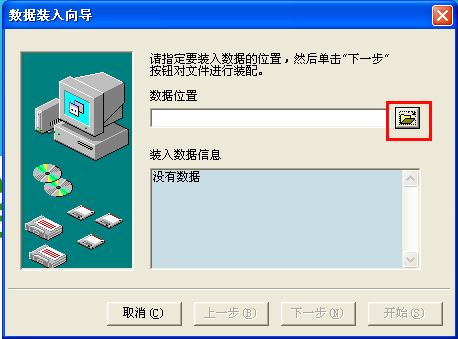
选择下载的参数所在的文件夹,选择参数![]() (后缀是.jio),如图
(后缀是.jio),如图

点击下一步,如图所示:选择![]() ,出现装入新建任务的界面,点击
,出现装入新建任务的界面,点击![]() 即可,然后
即可,然后![]() 按钮就可以点击。注意任务路径一定不要放到系统盘!
按钮就可以点击。注意任务路径一定不要放到系统盘!
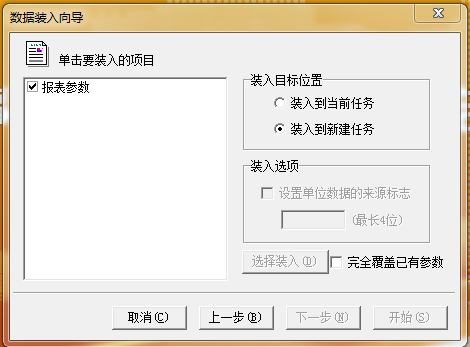
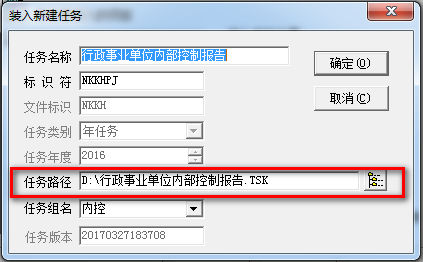
注意:如果该任务已经安装过,那么在安装任务的过程中,会出现修改任务标识的提示,因为任务标识在同一安装路径下不能重复。
点击“![]() ”,会出现数据装入向导如图;接着点击
”,会出现数据装入向导如图;接着点击![]()
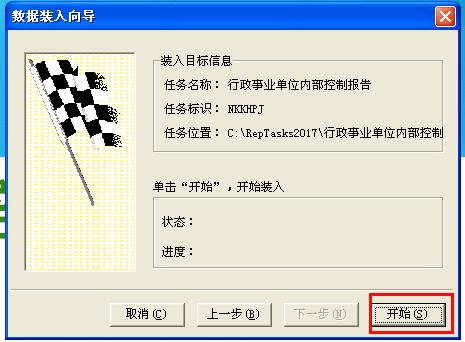
点击开始按钮之后出现“数据装入完成”的信息,点击确定即可完成参数的装入。
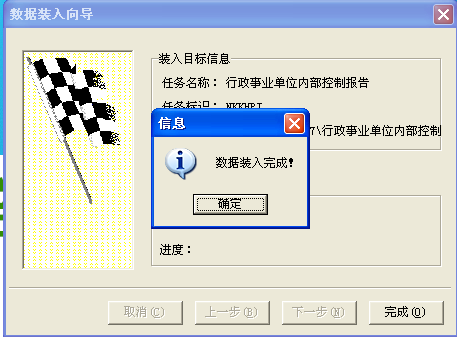
8、点击确定按钮之后出现如图,点击![]() 即可
即可

如果上级单位下发了新参数,需要更新现有参数,其操作方法同数据装入,只要在装入项目中选择“报表参数”装入即可,新装入参数将覆盖原有参数。装入新参数之前要将已填写的数据做好备份,即数据传出。
在录入模块中,完成封面新建、基础数据填报、基础性评价填报和内控报告的填报,最后生成《行政事业单位内部控制报告 .doc》。
如下图所示,单击【录入\数据录入】或单击主界面中的快捷按钮![]()

如图所示;接着进入数据录入界面,
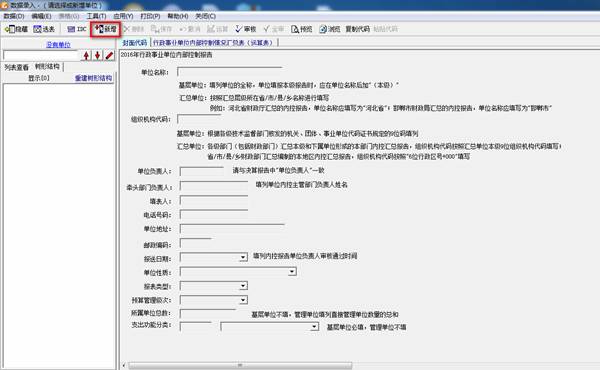
如上,单击![]() 按钮或选择【数据\新增】,激活封面代码页;注意基层单位组织机构代码是以前的组织机构代码,不是社会信用代码;所属单位总数基层单位不用填写。
按钮或选择【数据\新增】,激活封面代码页;注意基层单位组织机构代码是以前的组织机构代码,不是社会信用代码;所属单位总数基层单位不用填写。
根据实际情况,在封面代码中录入单位的基本信息,要填写某一项内容,首先将光标定位于该字段的编辑框,填写完一个字段按回车键,光标自动切换到下一个字段。
枚举项指封面代码中带下拉箭头的项,其录入方法为:单击下拉箭头,弹出下拉列表,从下拉列表中选择要填入的内容即可,一般枚举项必须进行填写,有些枚举项,只能选择下拉选项中最明细的一级。
(2) 对一个单位中所有的信息都录入完毕后,单击审核按钮,检查封面代码录入的正确性,如果出错,系统将会出现相应的出错提示,用户可根据提示修改错误;
(3) 审核正确后,单击保存按钮,此单位将自动增加到单位目录中;
(4) 封面代码填写之前总共只有两个报表,如图
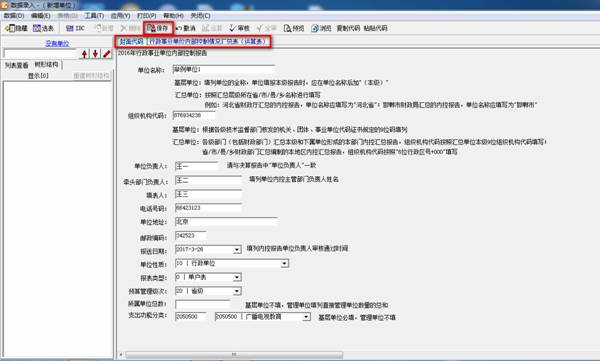
点击保存之后,就会出现后续要填写的报表,如图
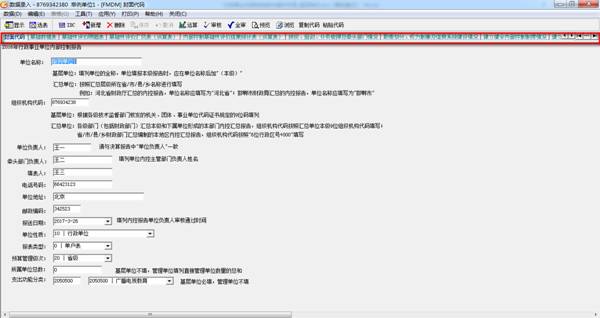
封面代码信息录入完毕,可进行报表数据的填写。下表是基层所有表纵览,按照下表序号逐表填报。
序号 | 表名 | 是否需要录入 | 注意事项 |
1 | 基础数据表 | 如实填报 |
|
2 | 基础性评价明细表 | 如实填报 | 首先选择“本单位是否适用”栏,当选择了第一项时,为了方便大家使用,其它的打分项系统默认为“是”,因此需要根据单位自身情况个别调整,然后再根据“检查事项”栏并参照“评价依据”栏填写评价得分,不能超过”检查事项“栏规定的分数。 |
3 | 基础性评价汇总表(运算表) | 不需要录入,运算、保存、审核即可 |
|
4 | 内部控制基础性评价结果统计表(运算表) | 不需要录入,运算、保存、审核即可 |
|
5 | 组织、培训、业务梳理及牵头部门情况 | 如实填报 |
|
6 | 职责划分、权力制衡及信息系统建设情况 | 如实填报 |
|
7 | 建立健全内部控制情况 | 如实填报 |
|
8 | 建立健全内部控制制度情况明细表 | 如实填报 | 填报要求:该表要按每个分类的明细项填写,比如预算业务管理分为预算编制环节、预算执行环节、决算环节和预算绩效管理环节。 |
9 | 内部控制工作的经验做法及成效 | 如实填报 |
|
10 | 内部控制工作中存在的问题及遇到的问题 | 如实填报 |
|
11 | 下一步内部控制工作计划 | 如实填报 |
|
12 | 对当前行政事业单位内部控制工作的意见及建议 | 如实填报 |
|
13 | 行政事业单位内部控制情况汇总表(运算表) | 不需要录入,运算、保存、审核即可 |
|
14 | 行政事业单位内部控制报告 | 不需要 | 先全审整套表,在审核无误下,再生成报告。双击报告会弹出正在进行公式计划,等待即可,报告会自动打开,点击另存为保存即可;如果报告未生成,请传出数据,换台电脑,重新安装软件和参数,将备份的数据装入,再生成报告。 |
以建立健全内部控制情况明细表为例子,步骤如下
1.选择建立健全内部控制情况明细这张表,如图
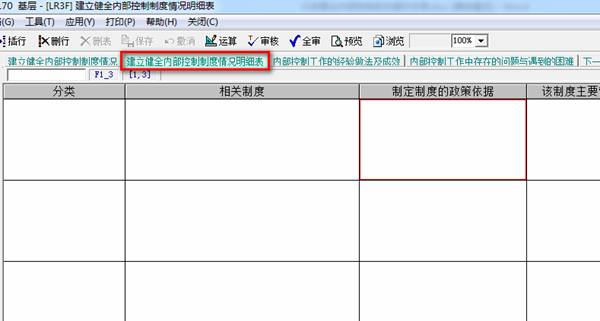
2.双击分类单元格进行分类的选择,前提是分类单元格一定要选择有数据,如图:
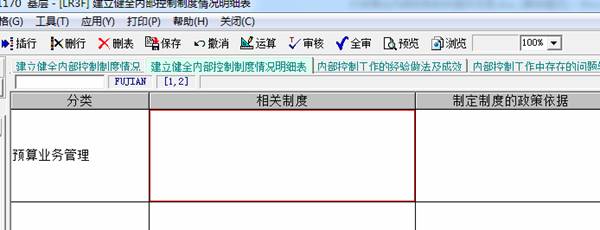
3.双击相关制度单元格,将小于5M的附件上传

上传完毕直接关闭附件管理框即可。
4.双击指定制度的政策依据单元格,录入数据,单元格内支持复制粘贴,如图
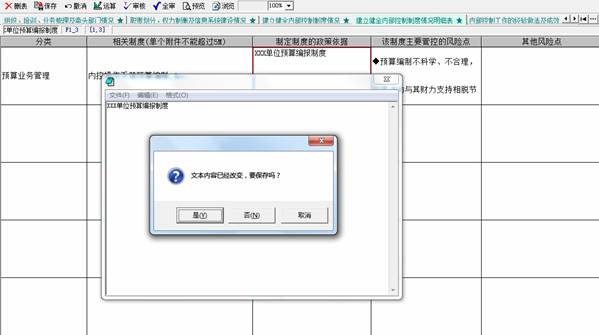
5、双击该制度主要管控的风险点进行选择

备注:如果有其他风险点,填写在其他风险点栏即可。
7、插行、删行操作:系统默认是六行,如需增行,点击第一栏的单元格,点击【插行】按钮即可,
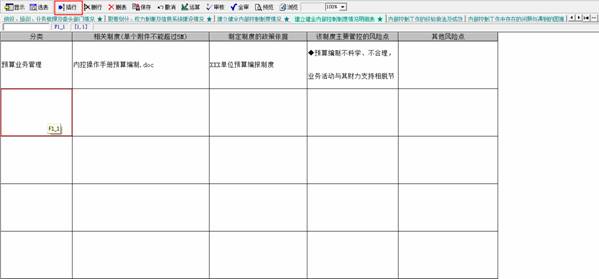
如需删行,点击第一栏的单元格,点击【删行】按钮即可。
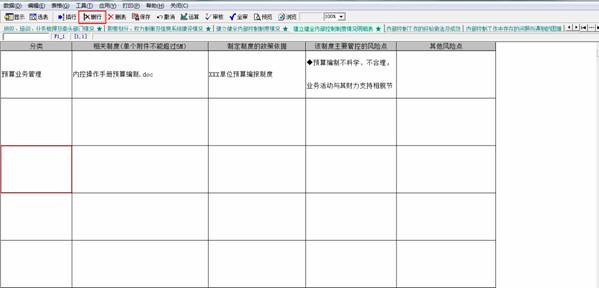
8、完成以上操作,点击保存按钮,然后点击审核按钮,审核该表无误即可。如果提示审核提示填报有问题,根据审核结果自行修改,修改完毕再次运算、保存、审核。
9、各单位根据实际情况填写所有表格数据之后,表名有 “运算表” 都要运算才能出来数据;基础性评价汇总表(运算表)、内部控制基础性评价结果统计表(运算表)和行政事业单位内部控制情况汇总表(运算表);
例如![]() 这个报表点击
这个报表点击![]() 即可自动带出来。
即可自动带出来。
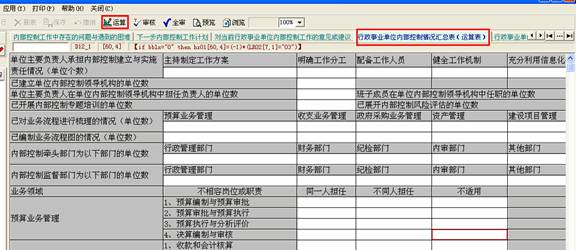
每张运算表运算完毕,点击保存,并审核该表;
数据填写完毕,点击工具下的运算所有报表才能进行下一步操作;具体操作如图:
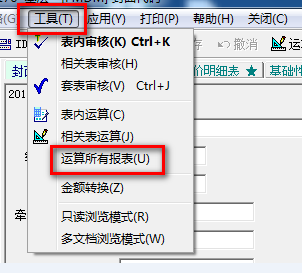
提示对话框即可。

数据填写完毕之后,必须点击全审通过之后才能数据传出,如图
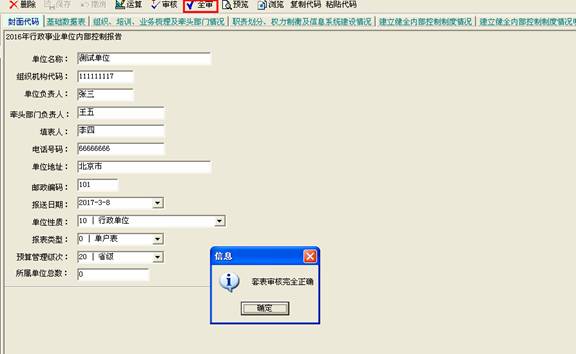
注意:生成报告之前全审必须通过!生成报告比较慢,耐心等待即可,如果遇到打不开或者打开出现乱码,则需要换台电脑操作!
各单位填写数据和运算报表之后,点击![]() 进入如图
进入如图

双击这个word文档,弹出正在进行公式替换如图
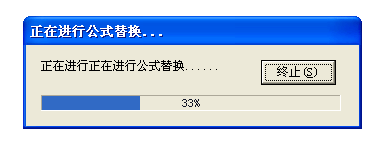
等待公式结束完毕,会自动打开生成的报告,如图,word里面内容不能修改,直接单击打印或者另存为文档打印即可!
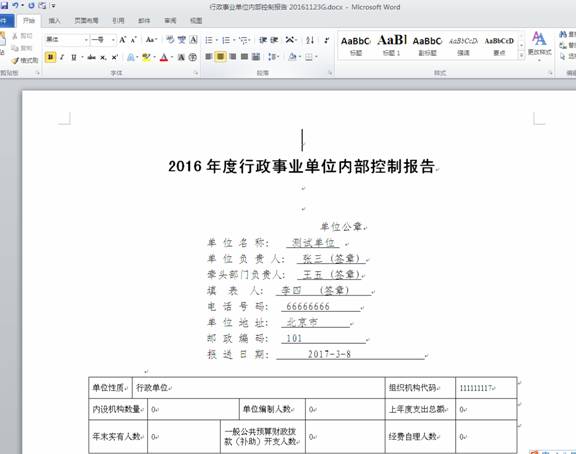
各单位数据审核无误之后,接下来就是要将数据传出上报,数据传出功能可以将软件中录入的数据、报表参数或查询模板按照用户要求压缩打包成一个文件,存储在软盘或用户指定的硬盘某一路径下。具体操作如下:
1、 选择【传送\数据传出】菜单或单击![]() 按钮,弹出窗口如图所示,默认选择下一步即可;
按钮,弹出窗口如图所示,默认选择下一步即可;
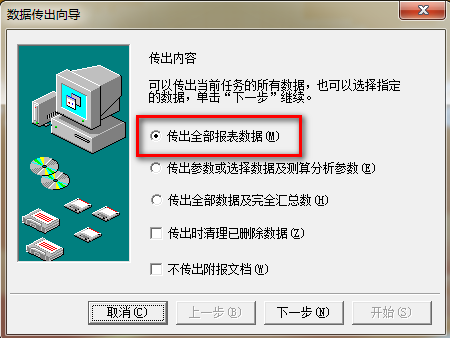
传出全部报表数据:将当前数据库中所有单位数据传出。
传出参数或选择数据及测算分析参数:进行选择传出操作,根据当前任务可传出的项,选择需要传出的内容。
传出全部数据及完全汇总数:传出所有单位数据的同时,再将完全汇总数据单独传出生成汇总单位数据文件。
选择“传出全部报表数据”选项即可完成数据上报工作,单击“下一步”按钮,弹出窗口如图所示:

选择上报文件存放位置:单击![]() 按钮,在弹出的窗口中,为即将传出的文件命名并确定保存路径,其文件类型系统默认为*.jio,单击保存按钮;
按钮,在弹出的窗口中,为即将传出的文件命名并确定保存路径,其文件类型系统默认为*.jio,单击保存按钮;
若要分盘传出,请选中“分盘传出”复选框,然后在“大小”的下拉框中选择传出文件的大小。当传出的数据量很大时,需要分多张软盘传出,这样可能会由于一张软盘的损坏而造成所有传出数据的丢失。为解决此问题,系统在数据传出时提供了可将数据按指定大小生成文件的功能,将文件保存于硬盘上,那么即使某张软盘坏了也可将破坏的部分再复制一份。
单击“开始”按钮,数据开始传出,之后有“数据传出完成”的信息提示,单击确定,则会提示数据上报之前,需要审核,点击是即可,如图(注意:数据审核不通过,则数据传不出)
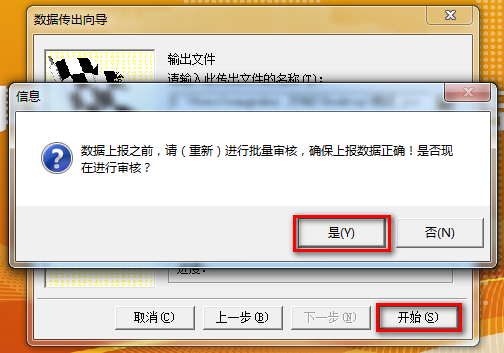
将传出生成的所有文件,通过别的方式邮箱或者其他方式将本单位jio数据上报到上级。

 网站首页
网站首页 财政新闻
财政新闻 政府信息公开
政府信息公开 政务服务
政务服务 互动交流
互动交流



